Kada koristite Chrome, očekujete da će raditi besprijekorno, pogotovo kada morate ispuniti rok. Dakle, kada se ne možete pomicati pomoću traka za pomicanje, možete se osjećati kao da bacite svoje računalo kroz prozor. Kada se to dogodi, želite da se to popravi jučer. Ponekad popravak može biti jednostavan kao ponovno pokretanje preglednika, ali ponekad morate isprobati nekoliko metoda prije nego što naiđete na onu koja rješava problem.
Kako ponovno pokrenuti pomicanje u Chromeu
Chrome proširenja trebali bi nam pomoći, ali nije ništa neobično što vam s vremena na vrijeme stvaraju probleme. Pokušajte se sjetiti je li problem počeo negdje nakon što ste instalirali jedno ili više proširenja za Chrome. Ako ste ih instalirali dosta, morat ćete deinstalirati one za koje mislite da bi mogli biti krivci dok ne uklonite sva proširenja. Da biste vidjeli je li proširenje krivac, možete pokušati upotrijebiti Chrome u anonimnom načinu.
Kako omogućiti anonimni način rada u Chromeu
Za korištenje Chromea u anonimnom načinu, otvorite preglednik i kliknite na točkice u gornjem desnom kutu. Treća opcija prema dolje trebala bi biti opcija za otvaranje kartice u anonimnom načinu.
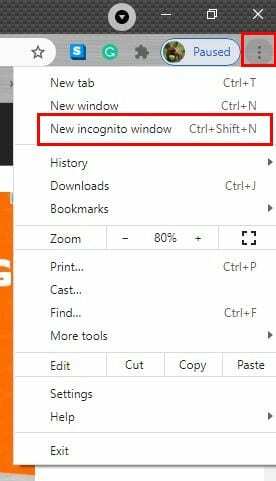
Nakon što kliknete na njega, anonimna kartica otvorit će se. Provjerite možete li se pomicati dok ste u ovom načinu rada. Ako možete, onda postoji velika šansa da je proširenje uzrok problema. Da biste izašli iz anonimnog načina, kliknite špijun u gornjem desnom kutu i trebali biste vidjeti opciju za izlazak iz anonimnog načina.
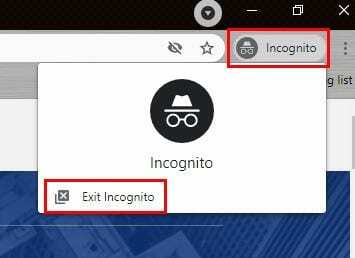
Koristite Chromeov ugrađeni čistač
Ako ponovno pokretanje računala nije uspjelo, možete pokušati koristiti Chromeov ugrađeni čistač. Možda niste znali da ga Chrome ima, ali ima. To je sjajna opcija na koju možete računati kada ne želite instalirati ništa drugo na svoje računalo. Za pristup čistaču kliknite na točkice u gornjem desnom kutu i idite na Postavke. Idite do kraja i kliknite na opciju Napredno. Kada se pojave dodatne opcije, nastavite dolje dok ne naiđete na opciju Očisti moje računalo.

Na sljedećoj stranici vidjet ćete plavi gumb Pronađi. Kliknite na taj gumb kako bi Chrome mogao pronaći sve pogreške koje bi mogle uzrokovati problem pomicanja. Proces može potrajati, pa čim kliknete na gumb, možete otići po šalicu kave.
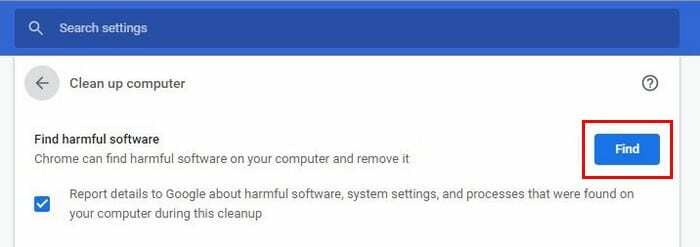
Pokušajte resetirati Chrome
Resetiranje Chromea za neke možda ne dolazi u obzir, ali ako mislite da ste isprobali sve, postoji li doista drugi izbor. Drastična vremena zahtijevaju drastične mjere. Dakle, ako mislite da ste spremni za resetiranje Chromea, morat ćete otići na:
- Postavke
- Napredna
- Vratite postavke na izvorne zadane vrijednosti
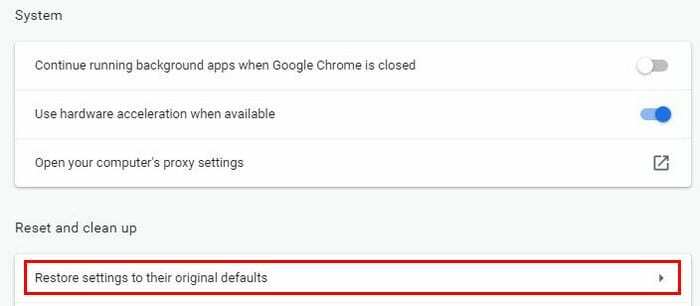
Chrome će vam pokazati poruku upozorenja o tome što ćete učiniti. Ako ste sigurni da je to ono što želite učiniti, kliknite na plavi gumb za resetiranje postavki.
Isključite glatko pomicanje u Chromeu
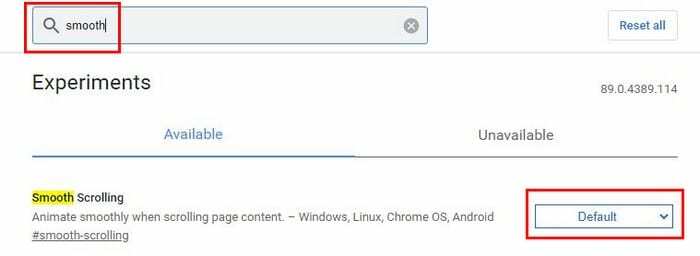
Da biste isključili glatko pomicanje, upišite chrome://flasgs u dodatku traku. Da biste brže pronašli opciju, upišite riječ glatko u traku za pretraživanje i ona bi se trebala pojaviti automatski. Kliknite na padajući izbornik, gdje piše zadano. Opcija onemogućavanja trebala bi biti posljednja na popisu. Ako želite ići malo dalje, također možete pokušati utipkati pomicanje riječi u traku za pretraživanje zastavice. Pokazat će vam sve zastavice povezane s pomicanjem. Isključite ih sve ako ste neki od njih omogućili i zaboravili na njih.
Pokušajte izbrisati podatke korisničkog profila u Chromeu
Ako nijedna od gore navedenih metoda nije uspjela, možete pokušati izbrisati podatke Chromeovog korisničkog profila. To možete učiniti tako da otvorite Run pritiskom na tipku Windows i tipku R. Kada se otvori, upišite sljedeće: %LOCALAPPDATA%\Google\Chrome\Korisnički podaci\.
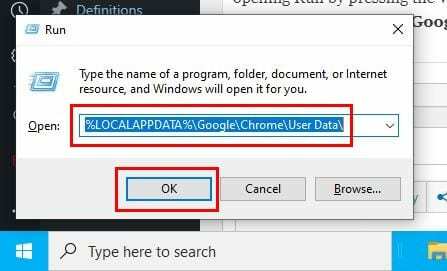
Nakon što kliknete na gumb U redu, trebali biste vidjeti niz mapa. Potražite i desnom tipkom miša kliknite onu pod nazivom Zadano. Kliknite na Preimenuj i nazovite ga default.backup. Ponovno pokrenite Chrome i provjerite je li problem s pomicanjem nestao. Također možete pokušati ponovno instalirati Chrome; novi početak samo bi mogao biti metoda koja će riješiti problem.
Zaključak
Ponekad se problem može riješiti najneočekivanijim metodama. Ponekad je ponovno pokretanje dovoljno dobro, ali ponekad morate ući u eksperimentalne značajke preglednika. Nadamo se da su vam gore navedene metode pomogle da riješite problem. Jesam li propustio opciju koja vam je uspjela? Javite mi o tome u komentarima ispod.